AshampooタスクバーカスタマイザーでWindows10タスクバーをカスタマイズする
Microsoftは、 (Microsoft)Windows 10でタスクバーをカスタマイズする方法を提供していますが、このカスタマイズの範囲はかなり制限されています。すべてをやりたい場合は、Windows 10のデフォルトのオプションではまったく不十分であるため、サードパーティのツールを利用することは理にかなっています。
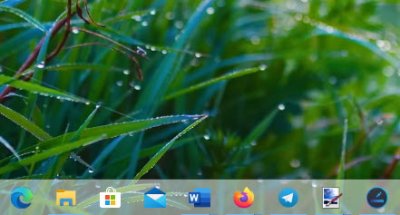
確かにインストールに時間がかからず、ツールのサイズも大きくありません。Ashampooのタスクバーカスタマイザー(Taskbar Customizer)には無料のプロダクトキーが必要であることを覚えておいてください。Get Free Activation Keyという大きなボタンをクリックするだけ(Simply)で、すぐにデフォルトのブラウザでWebページが開きます。
ここから、開いているボックスにメールアドレスを追加し、[フルバージョンキーをリクエスト(Request Full Version Key)]をクリックします。その後、メールアカウントを開き、手順に従ってプログラムの使用に必要なキーを取得します。
PC用Ashampooタスクバーカスタマイザー
さて、起動後、最初に表示されるのは、タスクバーの外観の違いです。これはあなたの好みではないかもしれないので、いくつかの変更を加える方法について話しましょう。
1]このツールは何をしますか?
ここでの全体的な考え方は、タスクバーに色を追加し、半透明または非表示にし、不透明度を変更する機能を提供することです。それだけでなく、Windows1oを新たに起動した後に自動起動するように選択することもできます。
読む(Read):Windows10でタスクバーを非表示にする方法。(Hide the Taskbar)
2]設定(カスタム)
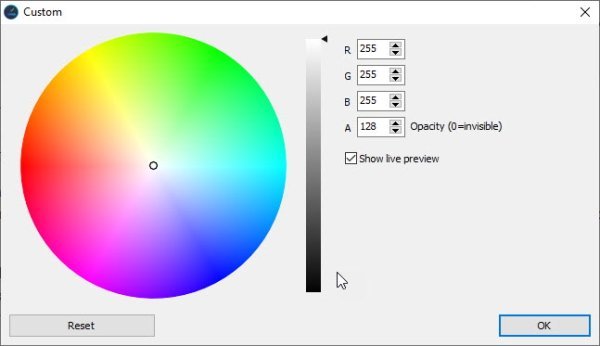
大幅な変更を行うには、 [設定(Settings)(カスタム)]領域を開く必要があります。ここから、ユーザーはさまざまな色を混ぜてタスクバーの外観を改善できます。完了したら、[OK]ボタンを押します。これで完了です。この同じセクションから、ユーザーは設定をデフォルトのデザインにリセットできます。
読む(Read):Windowsタスクバーに自分の名前を表示する方法。
3]デフォルトのデザインに戻す

Windows 10タスクバーのデフォルトの外観に戻りたい場合は、タスクバーに移動するか、通知を(Notifications)表示(Show) してカスタマイザーを見つけます。
アイコンを右クリックして、[(Right-click)デフォルト(Default)]を選択します。必要に応じて、タスクバーを半透明にすることもできます。
AshampooのTaskbarCustomizerがテーブルにもたらすものを楽しんでいますが、それだけでは十分ではありません。色を変更する機能以上のものを期待していましたが、それだけで十分な場合は、これで十分です。
(Download Ashampoo Taskbar Customizer)公式ウェブサイト(official website)からAshampooTaskbarCustomizerをダウンロードします。
次を読む: (Read next)Windows10のスタートメニューとタスクバーをカスタマイズするための完全なガイド。
Related posts
Lock Screen、Desktop、Desktop、TaskbarにWindows 10の追加方法
Windows 10でタスクバー、通知領域、アクションセンターをカスタマイズする
Windows 10でSystem Informationを編集または変更する方法
Get Open Shell付きWindows 10上の古いクラシックStart menuをバックアップ
Windows 10に新しいMicrosoft Edge Browserをカスタマイズする方法
Fix Windows 10 Search barが欠落しています
AutoHidedesktopiconsを使用してWindows 10でデスクトップアイコンを自動非表示にする方法
Windows 10でChange Taskbar Colorができません
Start MenuのChange Color、Taskbar、Action Center、およびTitle barでWindows 10
Windows 10のTaskbarにFolder or Driveをピンする方法
Windows 10ですべてのTaskbar設定をロックする方法
Windows 10でEdgeを使用してTaskbar or Start MenuにPin website
Windows 11 タスクバーを左右に移動してカスタマイズする方法
Windows10でデスクトップアイコンの表示をタスクバーに追加する方法
Windows 10のMicrosoft Storeの場合は最高のPersonalization apps
Windows 10でNotification Area & System Clockを隠す方法
Fix Volume TaskbarからWindows 10のアイコンが見つかりません
Ultramon Smart Taskbar:Windows 10用のデュアルまたはMulti monitorソフトウェア
Windows 10でTaskbar Search Box Historyをクリアまたは無効にする方法
Use TaskbarGroups Taskbar Windows 10のショートカットをグループ化する
